手机屏幕虽便携,但在观看影视或进行演示时,大屏幕的体验更佳。本文将指导您如何将手机屏幕投屏到笔记本电脑上,以Windows 10操作系统和Oppo手机为例,展示这一过程。
第一步:通过蓝牙建立连接首先,确保您的笔记本电脑和手机的蓝牙都已开启。在Windows 10中,进入“设置” > “设备” > “蓝牙和其他设备”,然后添加您的手机作为蓝牙设备进行配对。
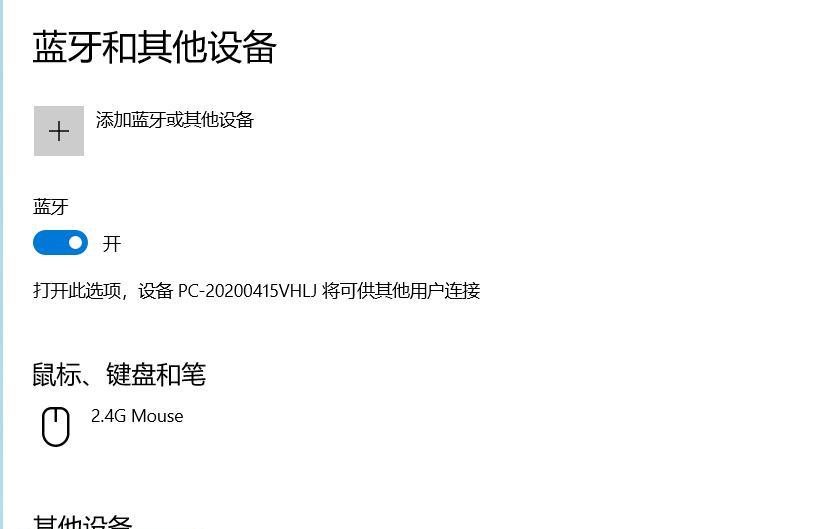
第二步:启用手机的多屏互动功能在手机端,打开“设置”应用,选择“其他无线连接”。在此处,您将找到“多屏互动”选项,点击并启用它。这将激活手机搜索可用的多屏互动设置。
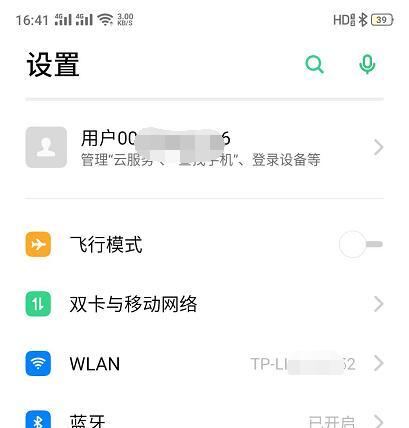
第三步:搜索并连接笔记本电脑启用“多屏互动”后,手机将自动搜索可以连接的设备。当您的笔记本电脑出现在可用设置列表中时,选择它以建立连接。
第四步:确认连接在笔记本电脑上,您将收到一个提示,表明手机正在尝试建立投屏连接。点击“确定”以允许连接。
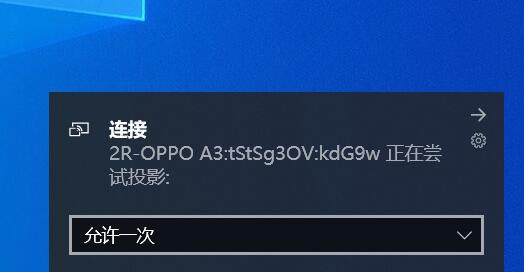
第五步:享受投屏体验连接建立后,您的手机屏幕内容将显示在笔记本电脑上。现在,您可以播放手机上的视频,享受在大屏幕上观看影视的乐趣。
通过以上步骤,您可以轻松地将手机屏幕投射到笔记本电脑上,无论是工作演示还是个人娱乐,都能获得更佳的视觉体验。如果您在连接过程中遇到任何问题,请确保两台设备的蓝牙功能正常工作,并尝试重新配对。
希望这篇文章能帮助您实现手机与笔记本电脑的无缝连接,享受更广阔的视野。

























